Liste von Werten
Übersicht
Die Liste von Werten-Funktion ermöglicht es Ihnen, vordefinierte Wertemengen zu erstellen und zu verwalten. Dies ist besonders nützlich für die Konfiguration von Dropdown-Menüs im Felder-Bereich, die später in der Feldvalidierung verwendet werden können.
Diese Listen können für verschiedene Unterorganisationen angepasst werden und unterstützen mehrere Sprachen, was Flexibilität über DocBits hinweg bietet.
Wie greife ich zu?
Sie können auf die Liste von Werten zugreifen, indem Sie zu Einstellungen → Verarbeitung von Dokumenten → Liste von Werten navigieren.
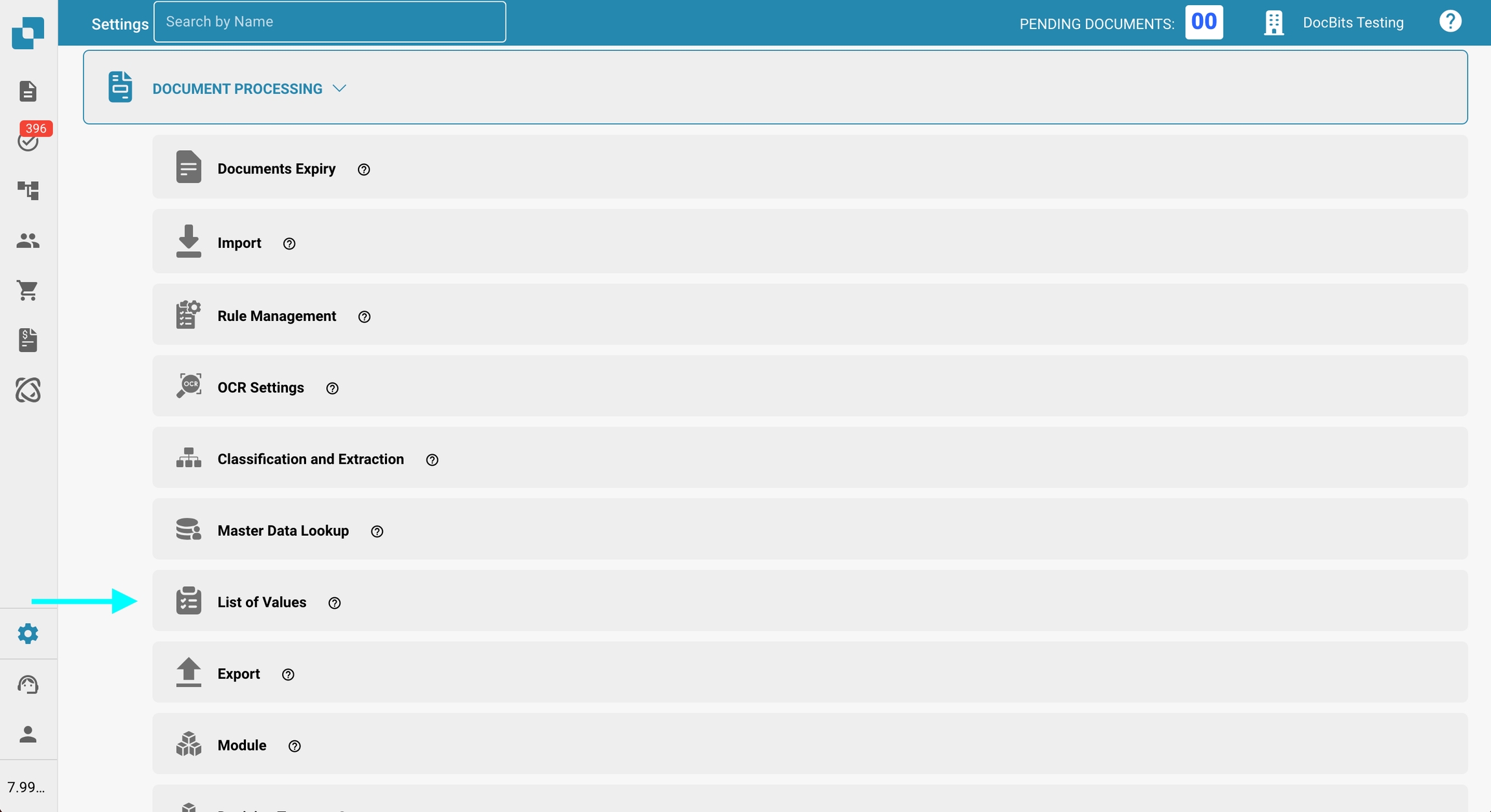
Wie füge ich eine Liste hinzu oder lösche sie
Erstellen einer neuen Liste von Werten
Klicken Sie auf Neu in der oberen rechten Ecke des Bildschirms.
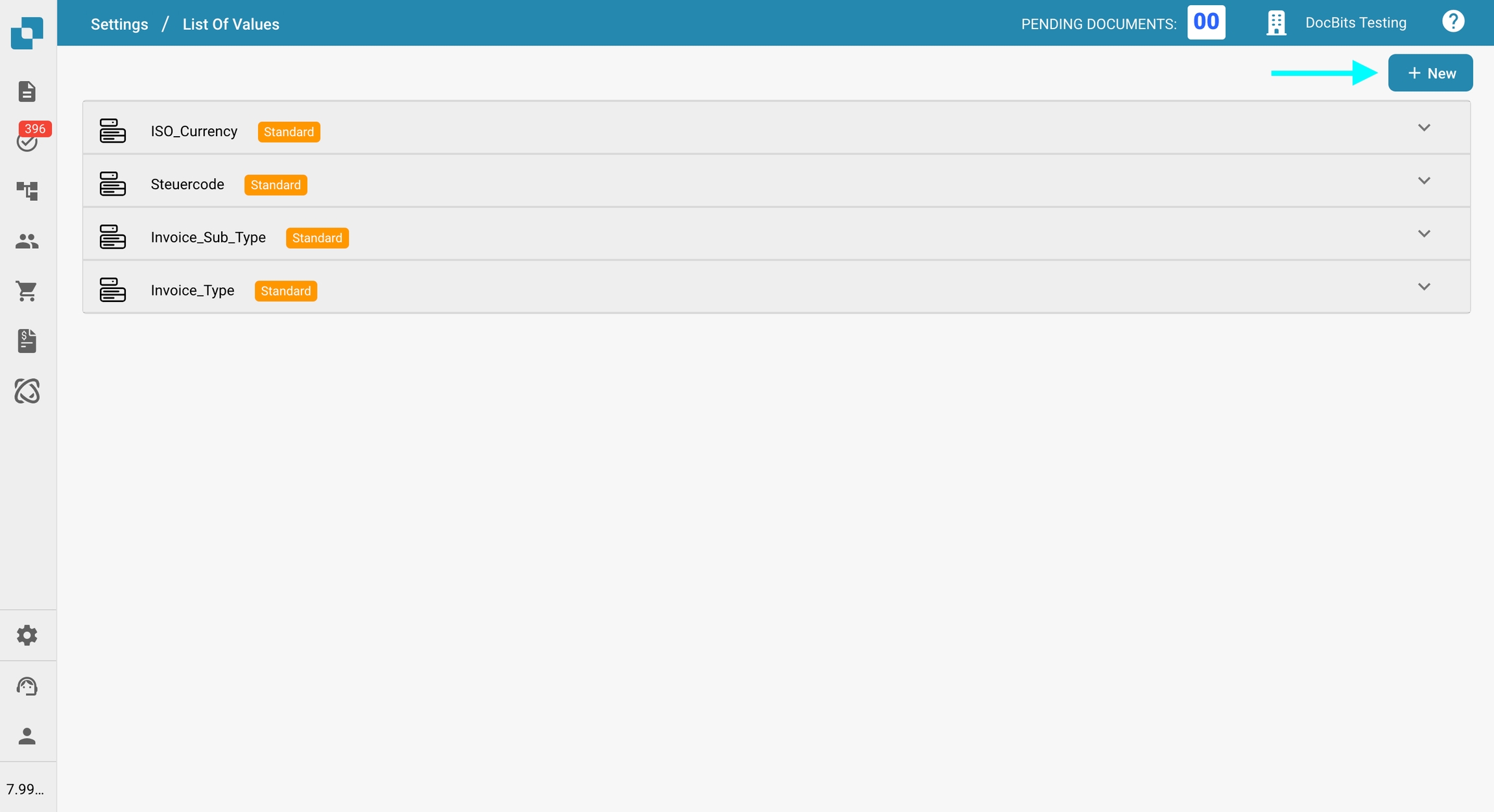
Geben Sie einen Name für Ihre Liste ein.
(Optional) Wählen Sie eine Unterorganisation aus, für die die Liste aktiv sein soll.
Klicken Sie auf Speichern, um die Liste zu erstellen.

Wie lösche ich eine Liste
Um eine Liste zu löschen, klicken Sie auf das Mülleimer-Symbol neben der entsprechenden Liste.
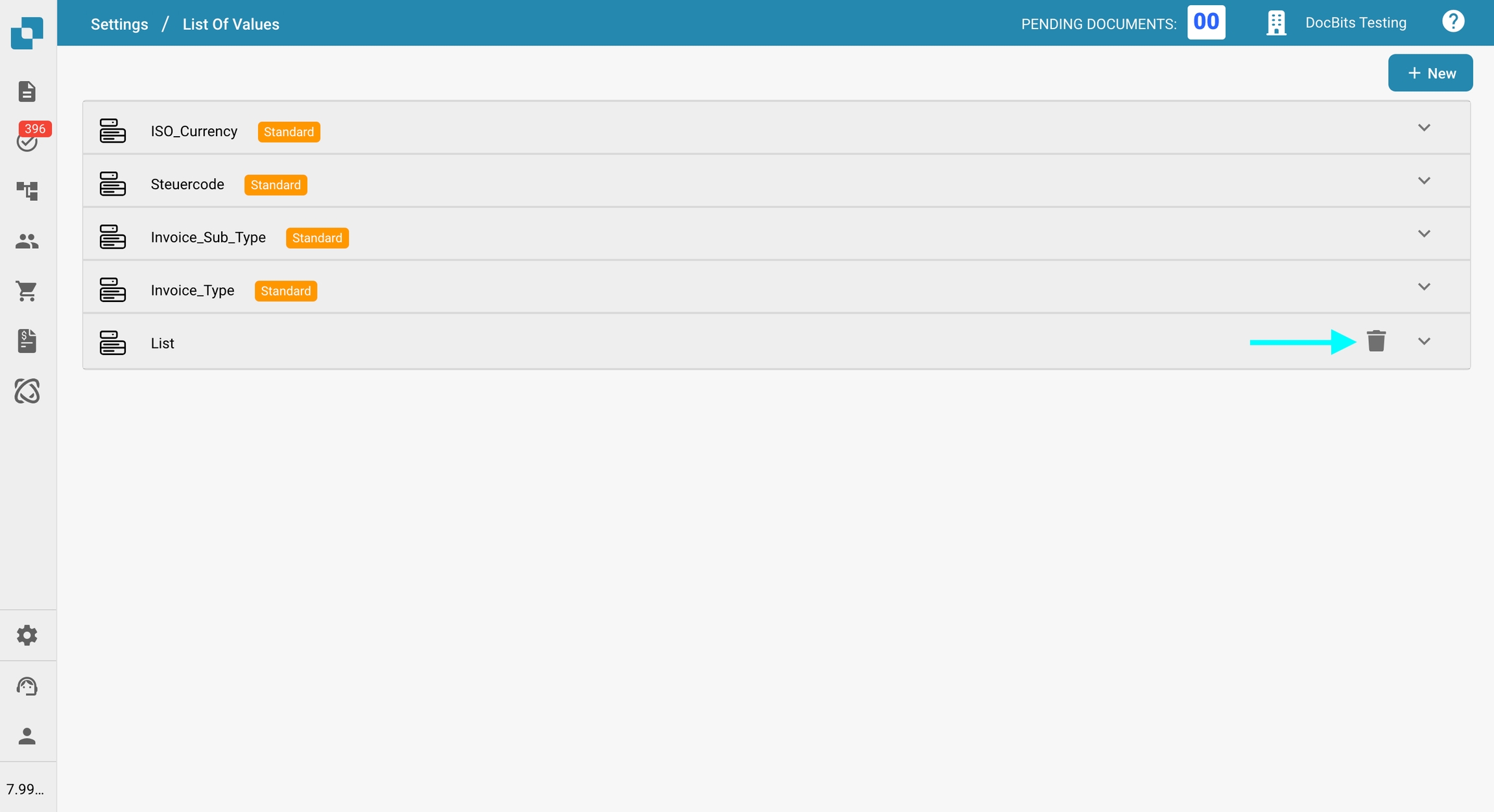
Hinweis: Die Liste wird sofort gelöscht. Listen, die mit dem Standard-Tag gekennzeichnet sind, können nicht gelöscht werden.
Wie füge ich Werte zu einer bestehenden Liste hinzu, bearbeite oder entferne sie
Sie können Werte in einer bestehenden Liste von Werten mit einer der folgenden Methoden verwalten:
Werte manuell hinzufügen – Geben Sie Werte einzeln über die Benutzeroberfläche ein.
Werte aus einer CSV-Datei importieren – Laden Sie eine CSV-Datei hoch, um mehrere Werte auf einmal hinzuzufügen.
Werte manuell hinzufügen
Klicken Sie auf die Liste, die Sie ändern möchten.
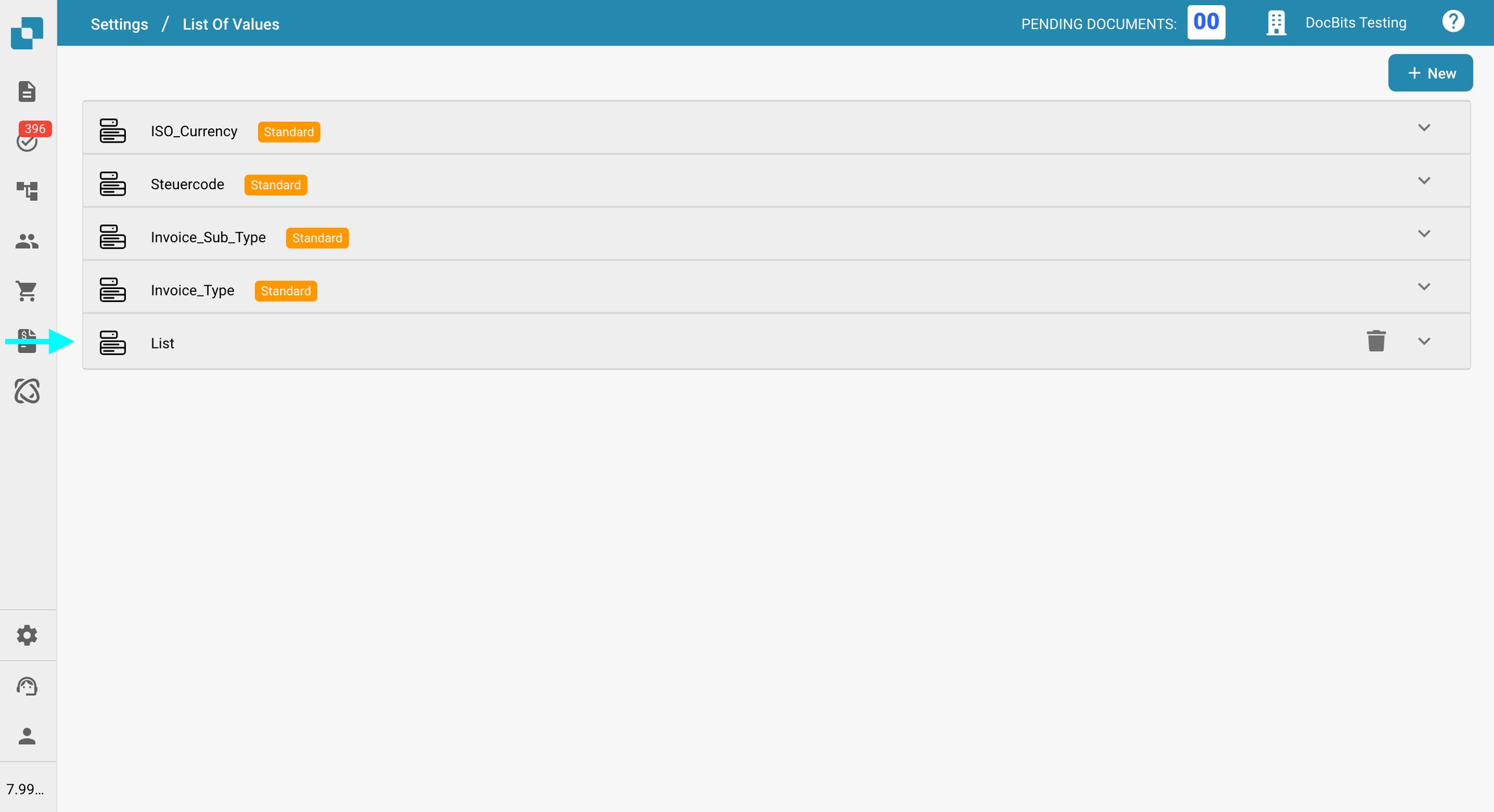
Klicken Sie auf Aktionen.
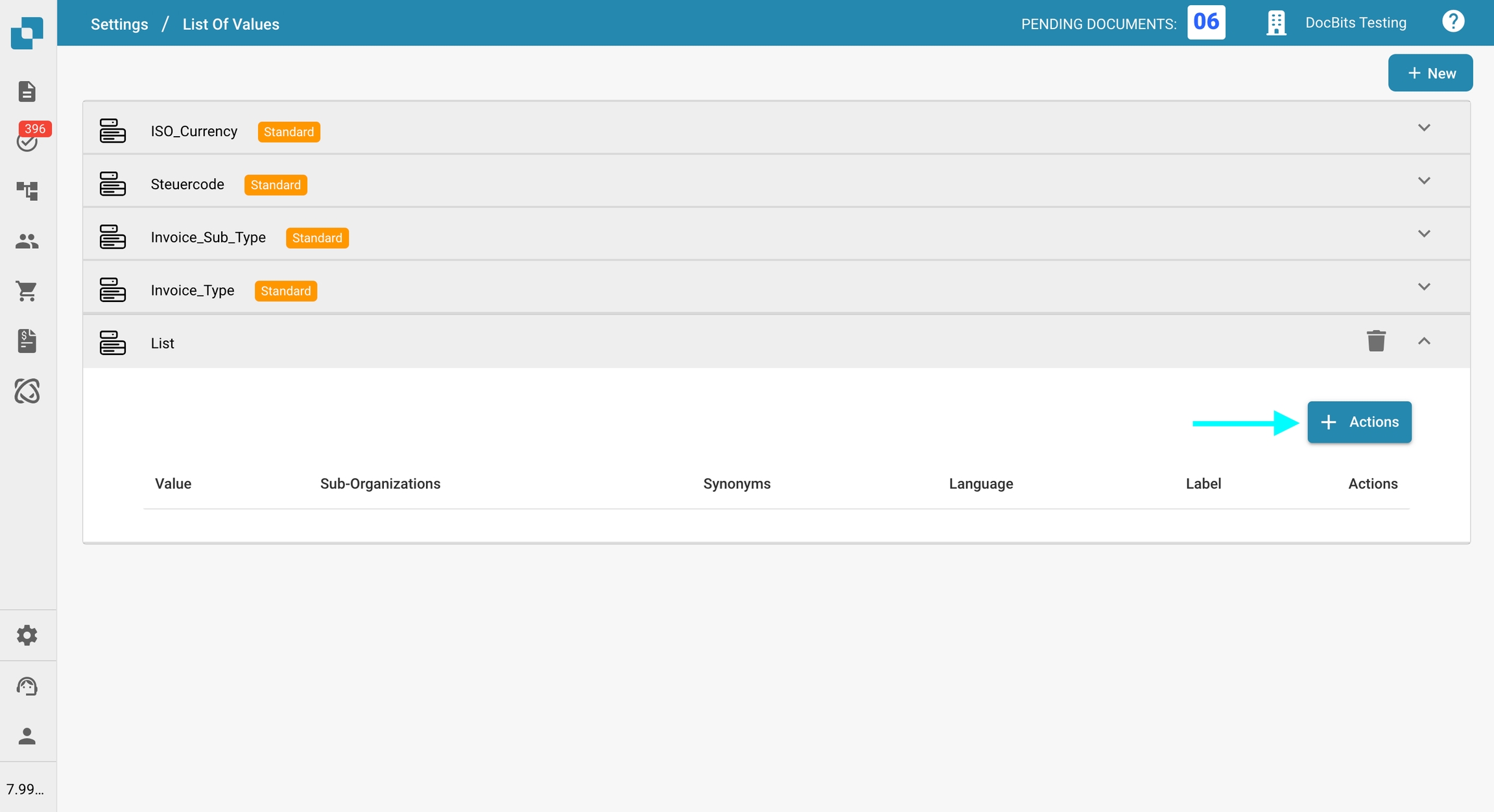
Klicken Sie auf Zeile hinzufügen.
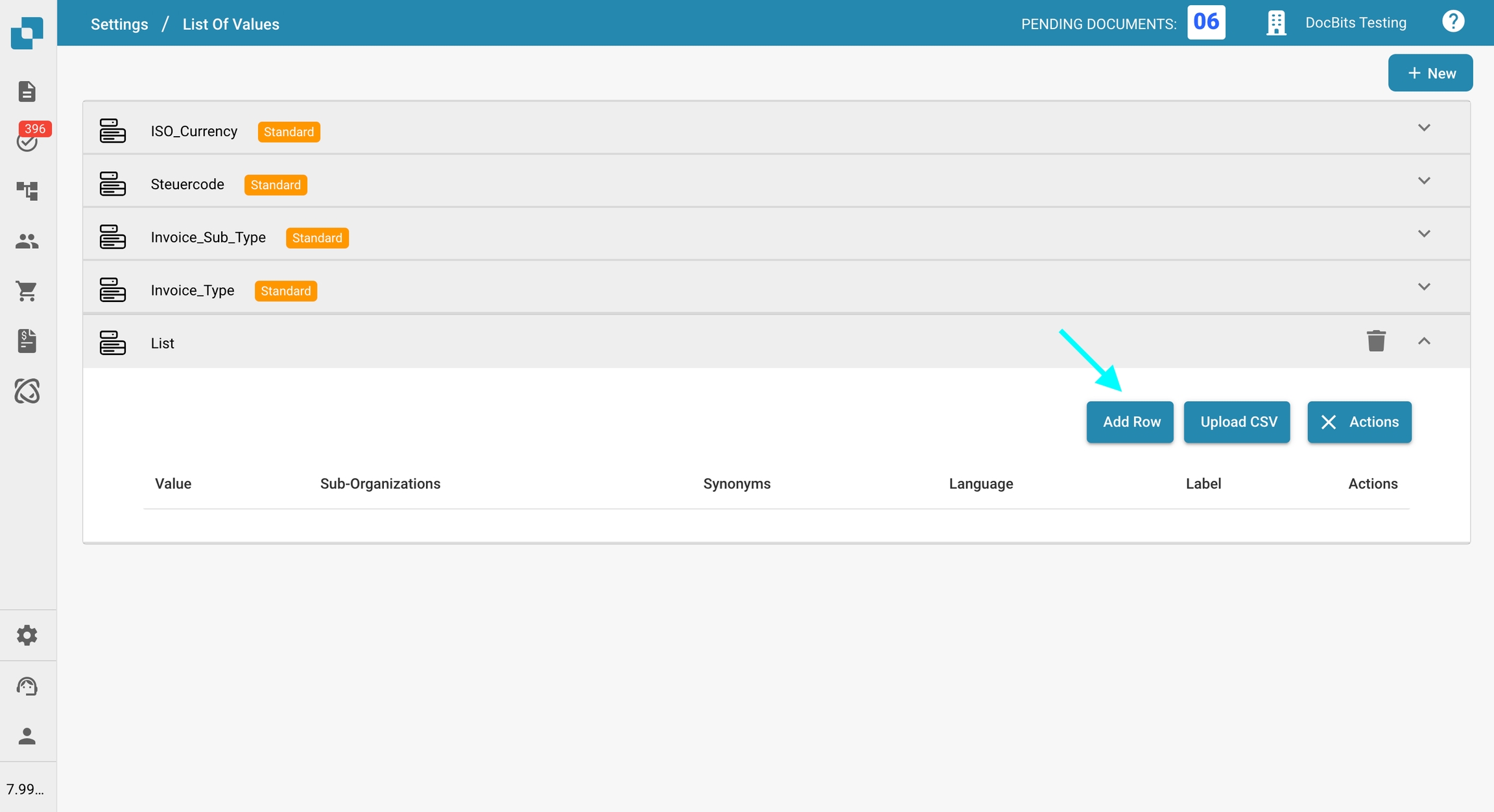
Jetzt können Sie mehrere Eigenschaften für jeden Eintrag angeben:
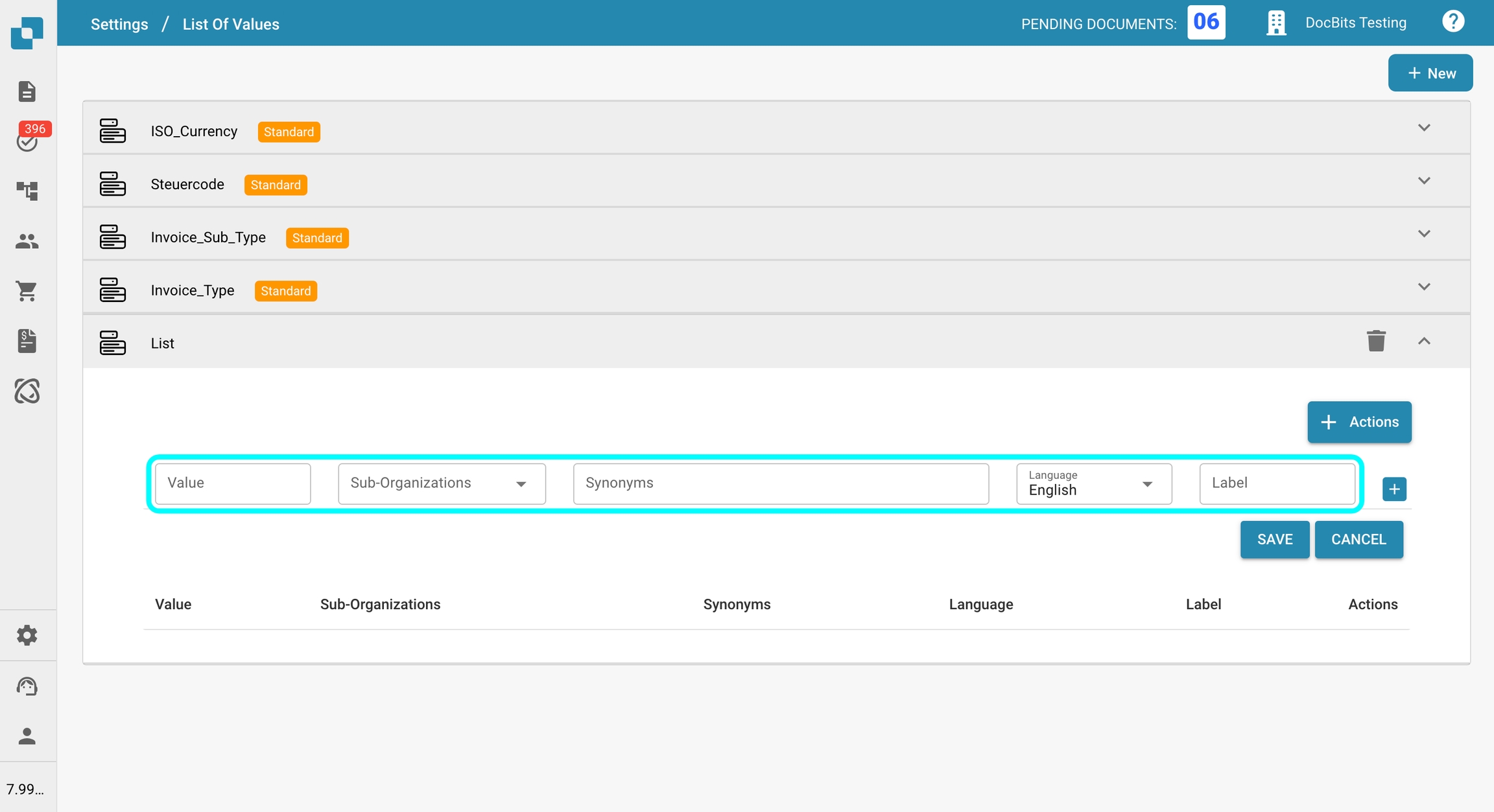
Wert: So wird der Artikel intern in DocBits gespeichert. Er bleibt in allen Sprachen gleich und dient auch als Standardanzeigetext während der Feldvalidierung, wenn kein Etikett für die ausgewählte Sprache angegeben ist.
Etikett: Dies ist der Text, der auf dem Validierungsbildschirm angezeigt wird, basierend auf der ausgewählten Sprache. Wenn kein Etikett für die aktive Sprache in DocBits verfügbar ist, wird das System standardmäßig den Wert anzeigen.
Sprache: Gibt die Sprache an, in der das Etikett angezeigt wird. Eine detailliertere Erklärung finden Sie hier.
Unterorganisationen: Gibt an, für welche Unterorganisation die Zeile aktiv sein soll. Wenn dies leer gelassen wird, ist die Zeile für alle Organisationen verfügbar.
Synonyme: Hier können Sie zusätzliche Werte angeben, die helfen, Ihr Dokument zu trainieren. Wenn EUR Ihr primärer Wert ist, können Sie EURO und € als Synonyme hinzufügen. Wenn das Dokument mit einem dieser Synonyme trainiert wird, erkennt DocBits automatisch EUR als den entsprechenden Wert aus Ihrer Liste. Hinweis: Jedes Synonym muss durch Drücken von Enter bestätigt werden, um es zur Liste hinzuzufügen.
Nachdem Sie alle gewünschten Eigenschaften eingegeben haben, klicken Sie auf die Schaltfläche Speichern, um die Zeile hinzuzufügen.
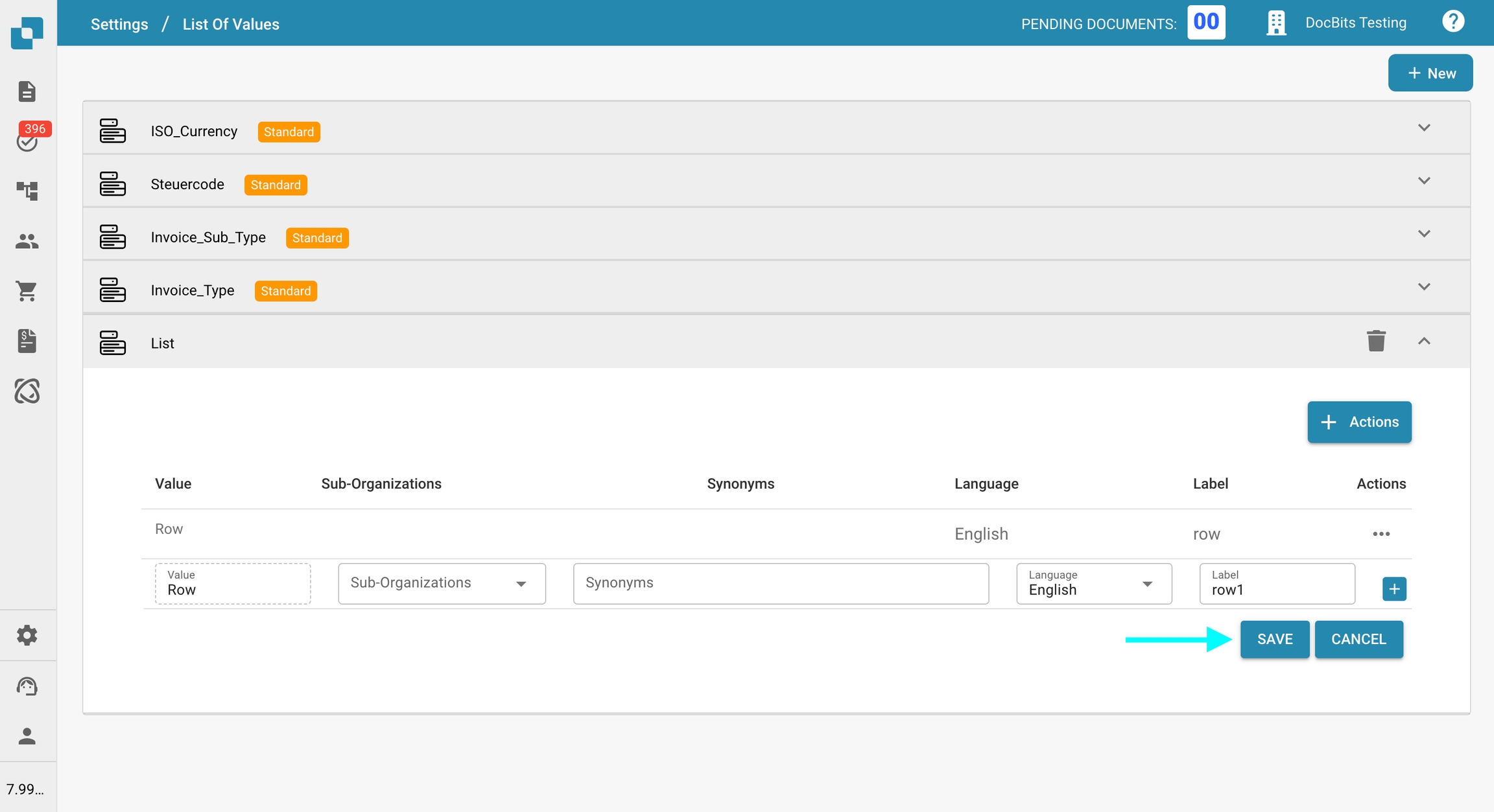
Werte aus einer CSV-Datei importieren
Um mehrere Werte auf einmal über den CSV-Import hinzuzufügen:
Klicken Sie auf die Liste, die Sie aktualisieren möchten.
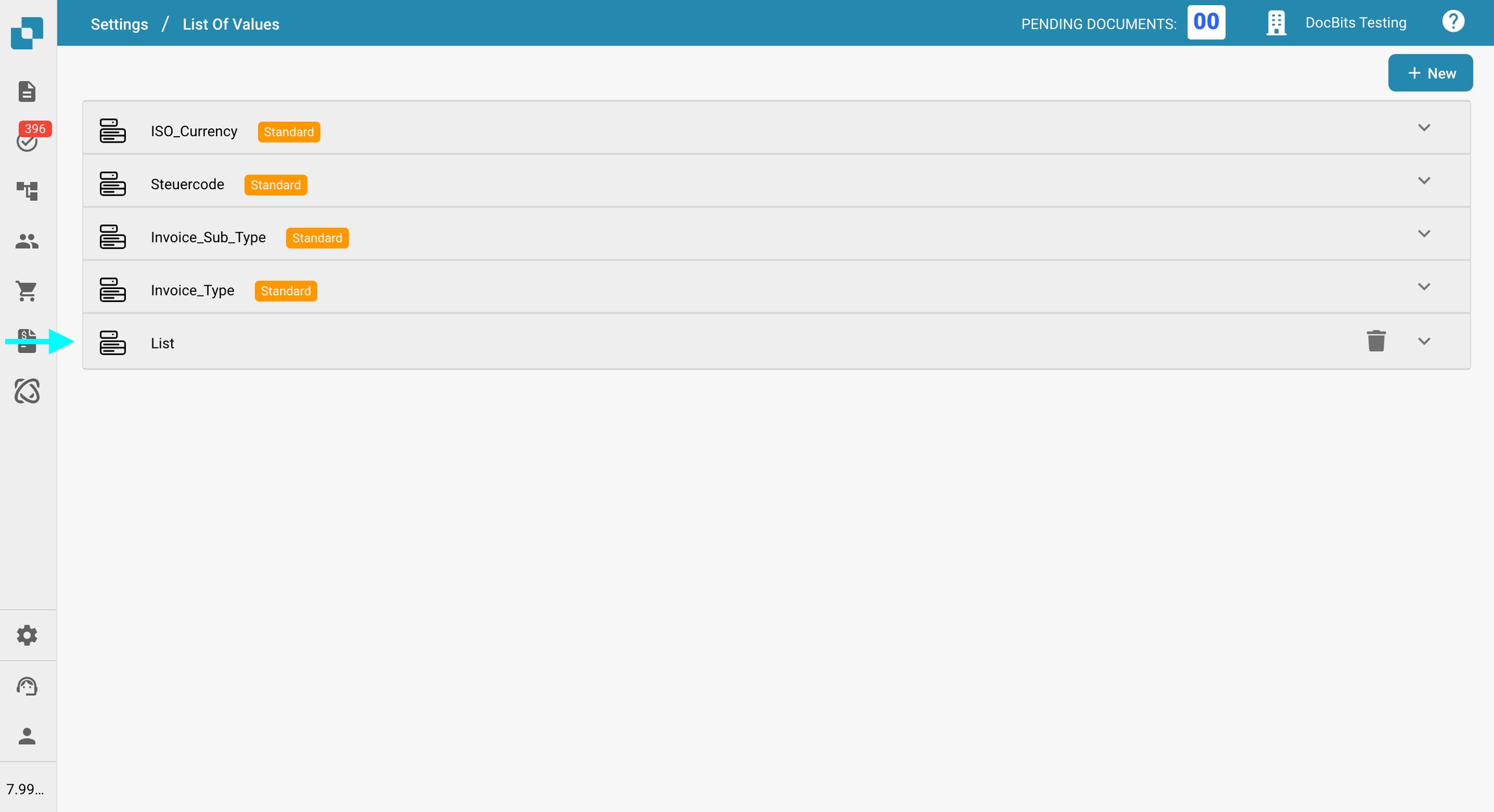
Klicken Sie auf Aktionen.
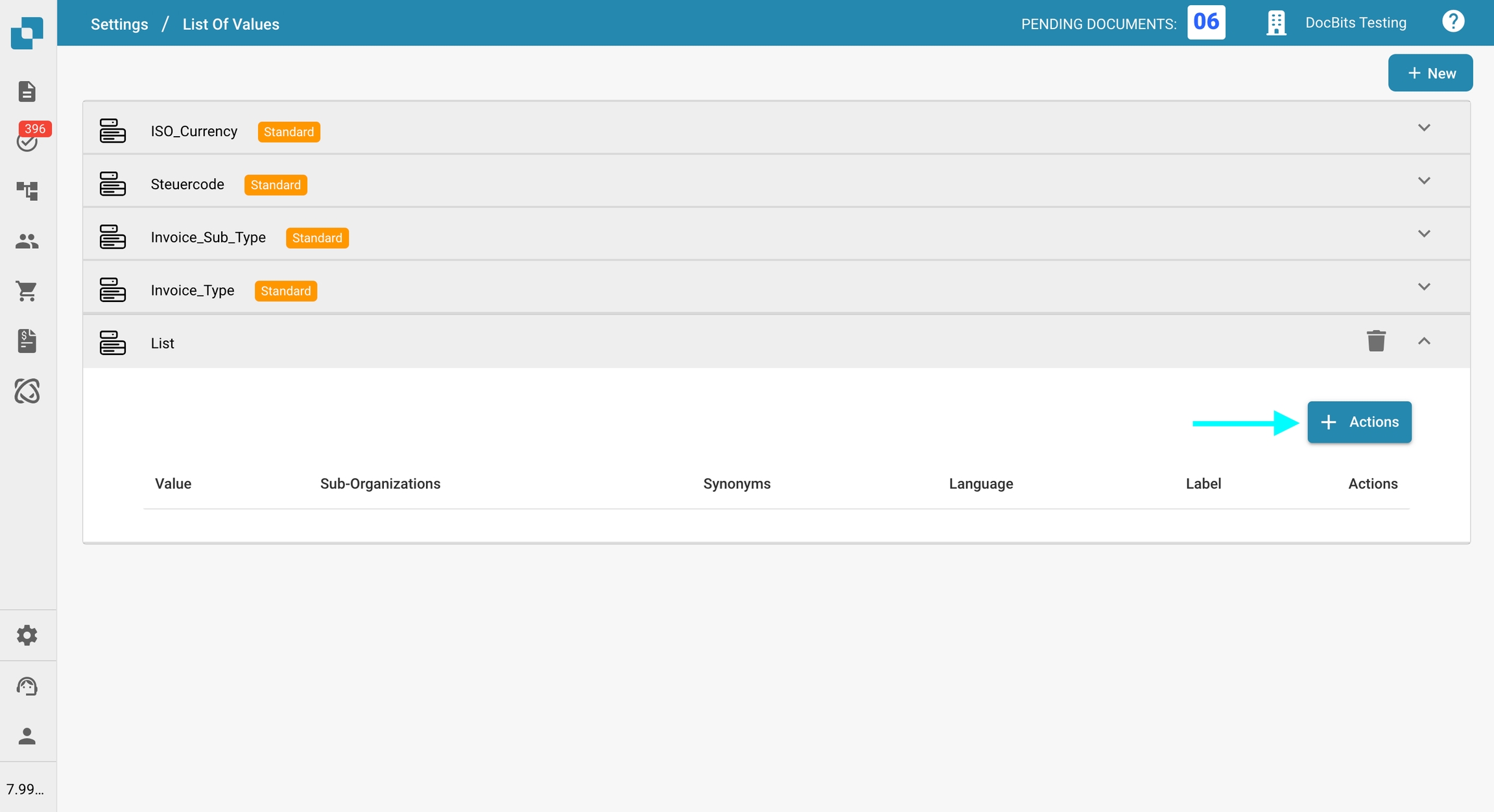
Klicken Sie auf CSV hochladen.
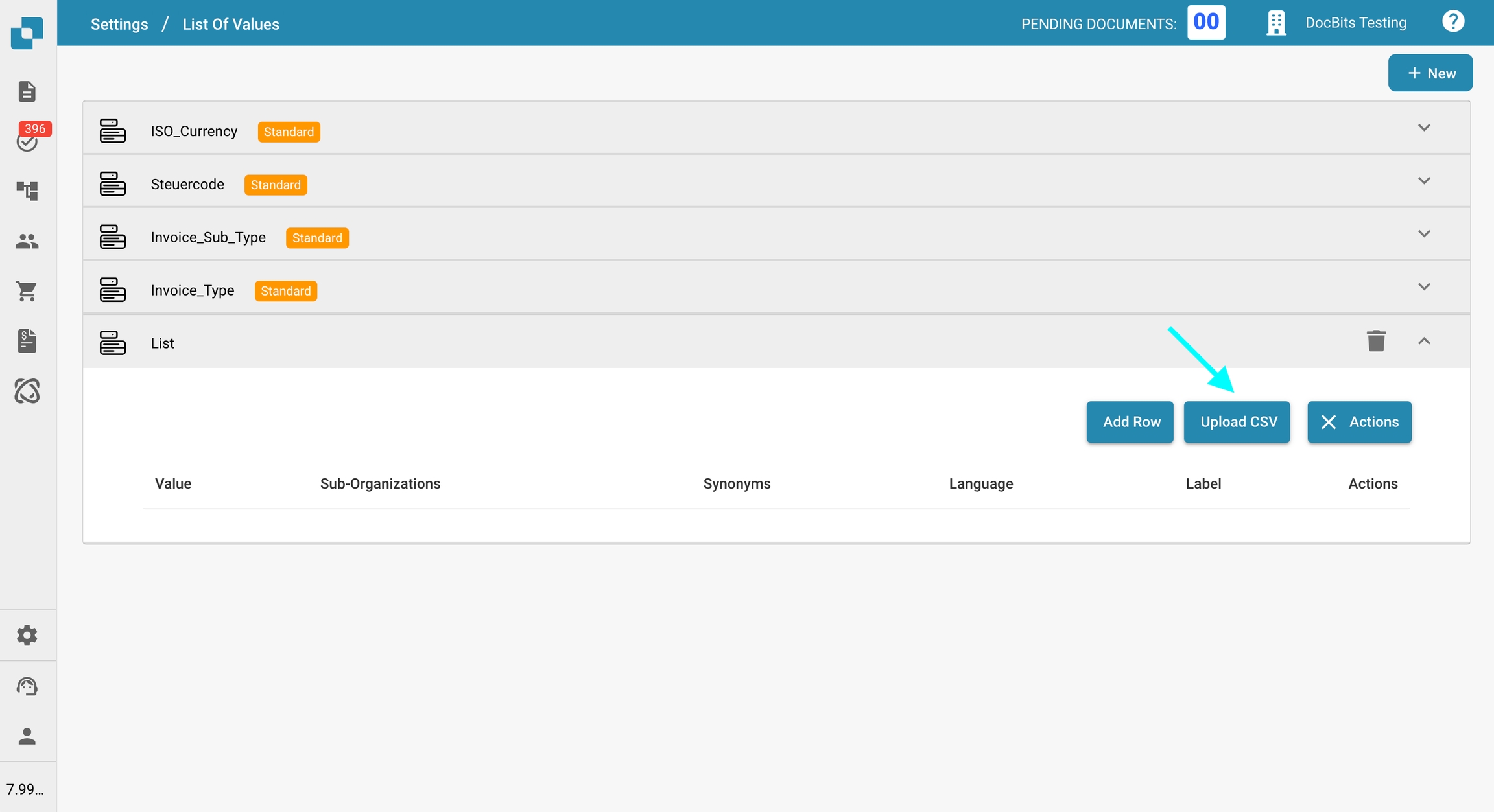
Klicken Sie auf Datei, um die CSV-Datei auszuwählen, die Sie hochladen möchten.
Wählen Sie das entsprechende Begrenzungszeichen aus, das in der CSV-Datei verwendet wird (
;oder,).Klicken Sie auf Hochladen, um die Werte zu importieren.
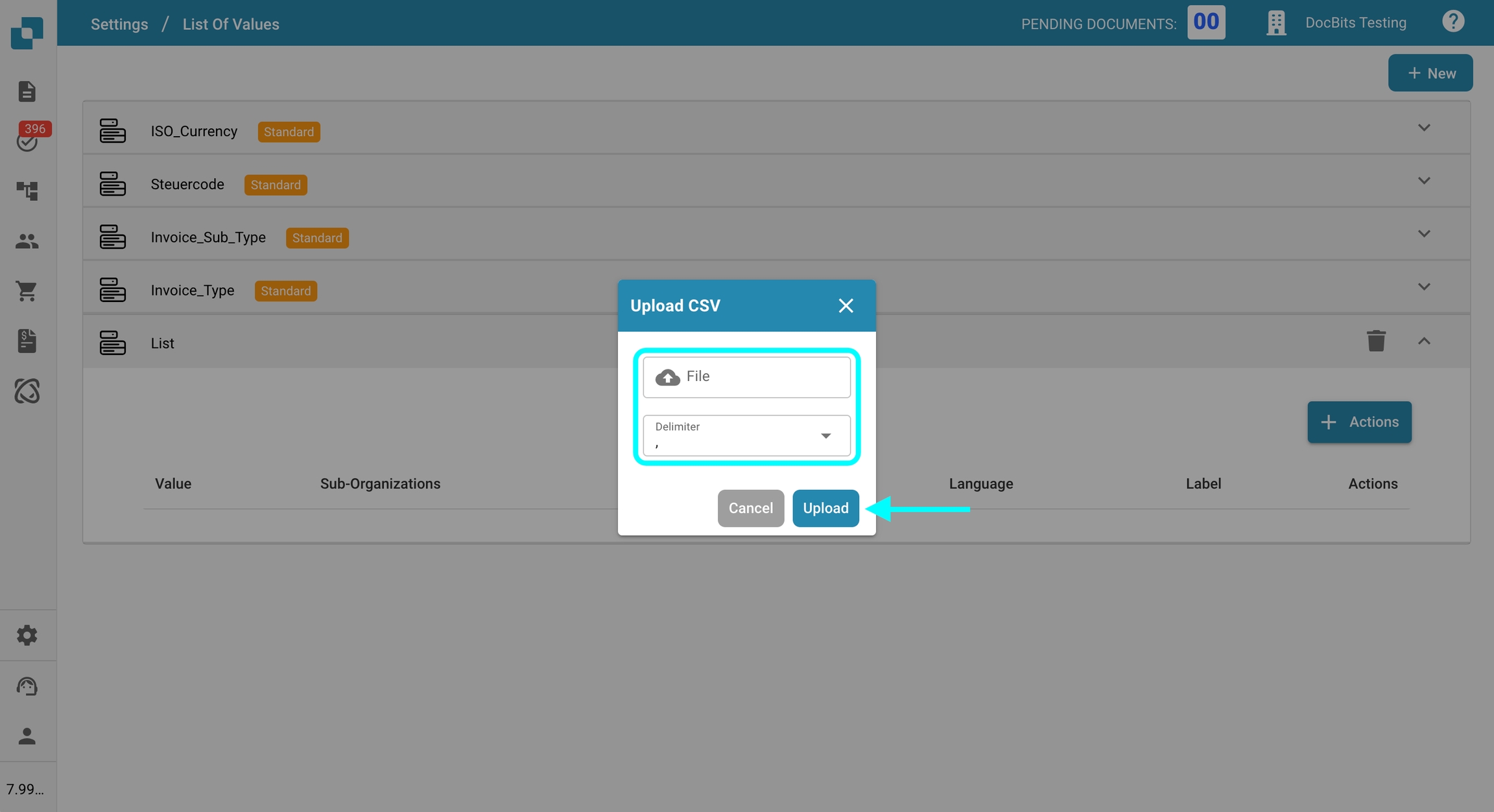
Vorhandene Werte bearbeiten
Suchen Sie die Zeile, die Sie bearbeiten möchten.
Klicken Sie auf die drei Punkte in der Aktionen-Spalte.
Wählen Sie Bearbeiten aus dem Dropdown-Menü.
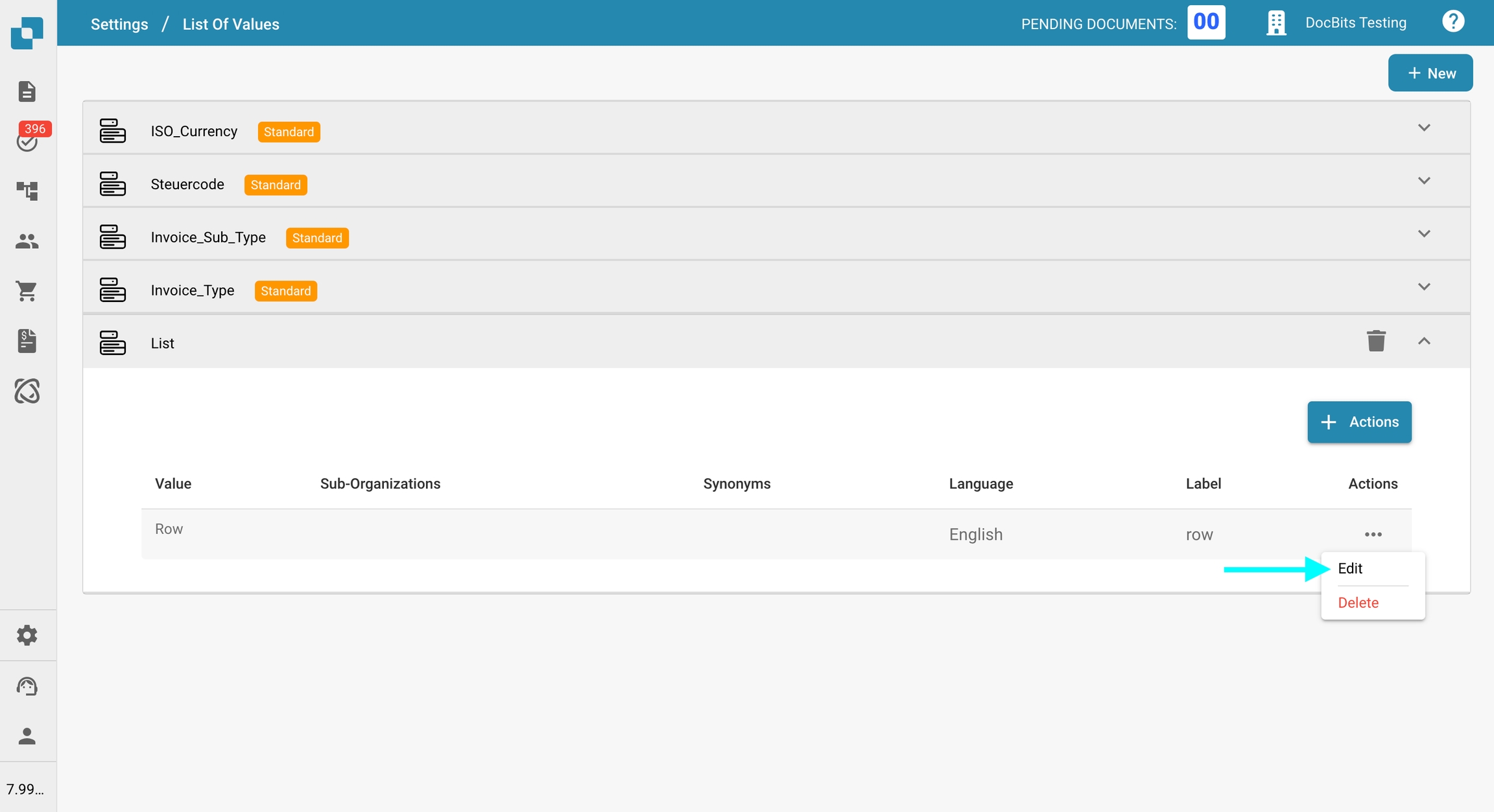
Nehmen Sie die erforderlichen Änderungen vor.
Klicken Sie auf Speichern, um Ihre Änderungen anzuwenden.
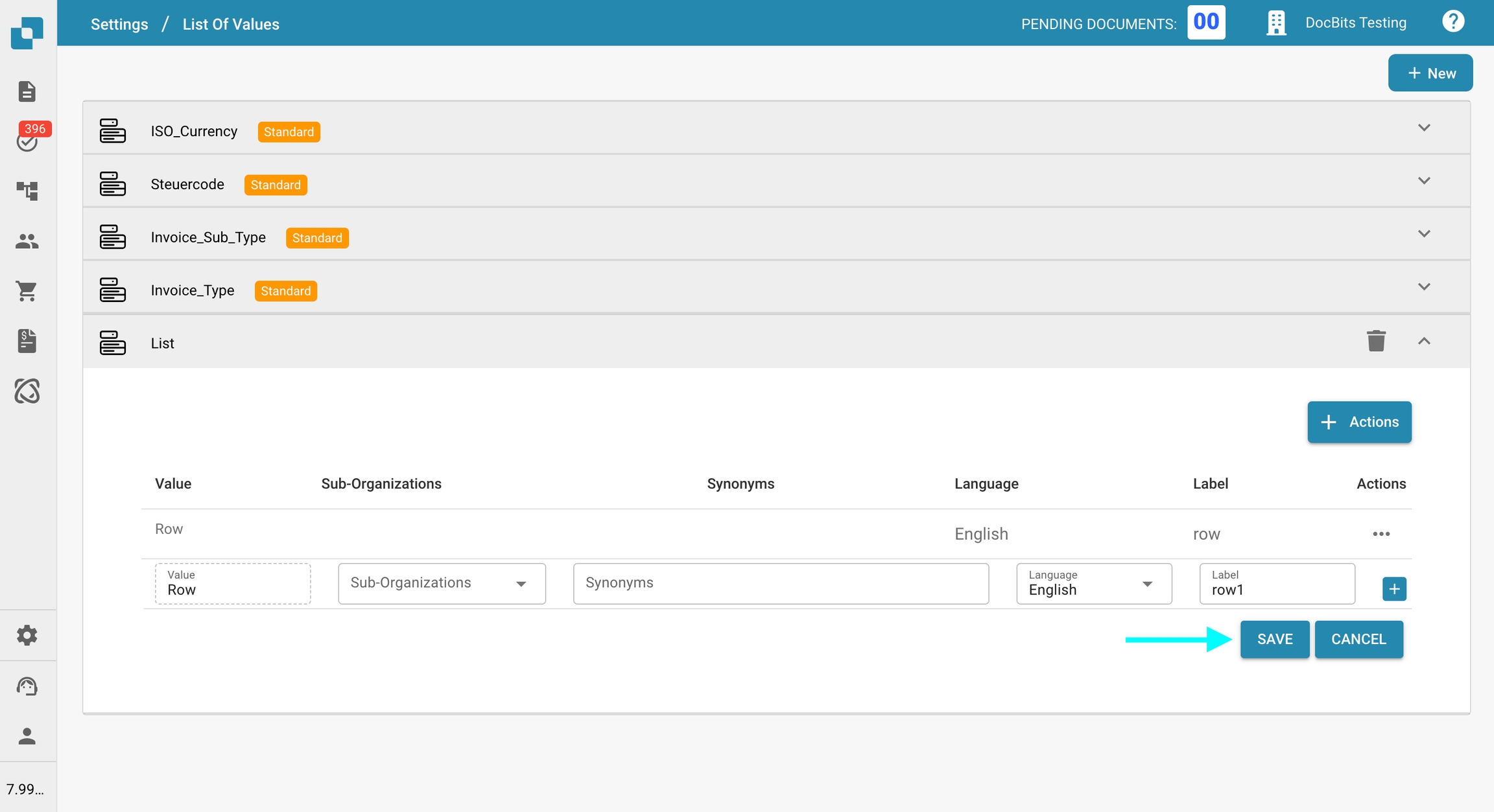
Werte löschen
Suchen Sie die Zeile, die Sie löschen möchten.
Klicken Sie auf die drei Punkte in der Aktionen-Spalte.
Wählen Sie Löschen aus dem Dropdown-Menü.

Hinweis: Die Zeile wird sofort gelöscht. Zeilen, die mit dem Standard-Tag gekennzeichnet sind, können nicht gelöscht werden.
Fügen Sie Übersetzungen zu Ihren Werten hinzu
Sie können so viele Übersetzungen hinzufügen, wie es unterstützte Sprachen in DocBits gibt.
Um eine Übersetzung hinzuzufügen:
Klicken Sie auf das Plus (+) Symbol.

Wählen Sie eine Sprache aus dem Dropdown-Menü aus.

Geben Sie die gewünschte Übersetzung im Etikett-Feld ein.
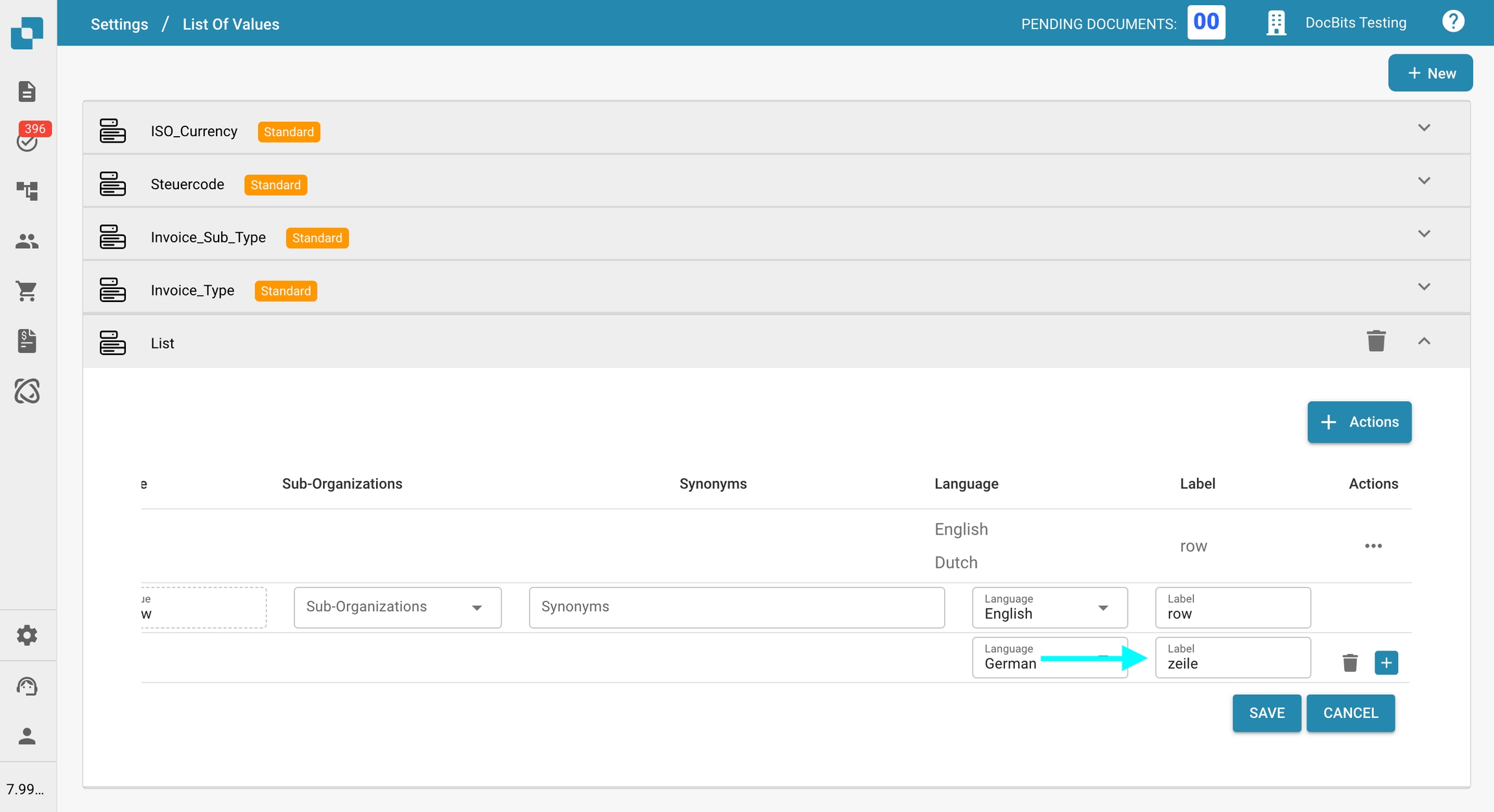
Um eine weitere Übersetzung hinzuzufügen, klicken Sie erneut auf das Plus (+) Symbol.

Um eine Übersetzung zu entfernen, klicken Sie auf das Mülleimer-Symbol.

Wenn Sie fertig sind, klicken Sie auf die Schaltfläche Speichern, um Ihre Übersetzungen zu speichern.

Hinweis: Wenn kein Etikett für die aktive Sprache verfügbar ist, wird DocBits standardmäßig den Wert anzeigen.
System-definierte Listen und Zeilen
Einige Listen werden vom System vordefiniert und sind mit dem Standard-Tag gekennzeichnet. Diese Listen können nicht gelöscht werden, aber Sie können neue Zeilen hinzufügen und diese neu hinzugefügten Zeilen bei Bedarf entfernen.
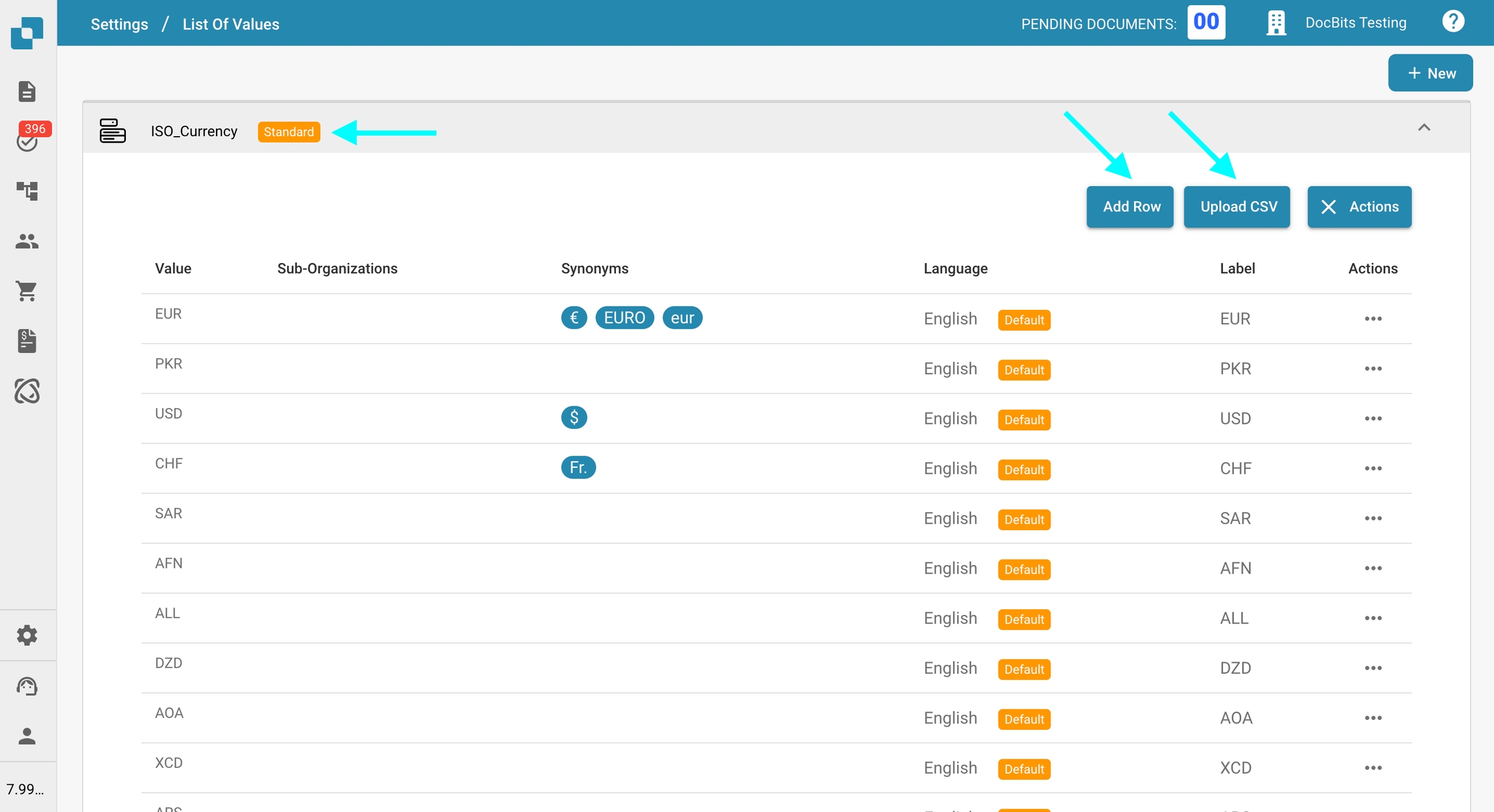
Innerhalb dieser Standardlisten sind bestimmte Zeilen mit dem Standard-Tag gekennzeichnet – dies sind systemdefinierte Einträge. Sie können neue Etiketten in verschiedenen Sprachen hinzufügen, aber diese Standardzeilen können nicht gelöscht werden.
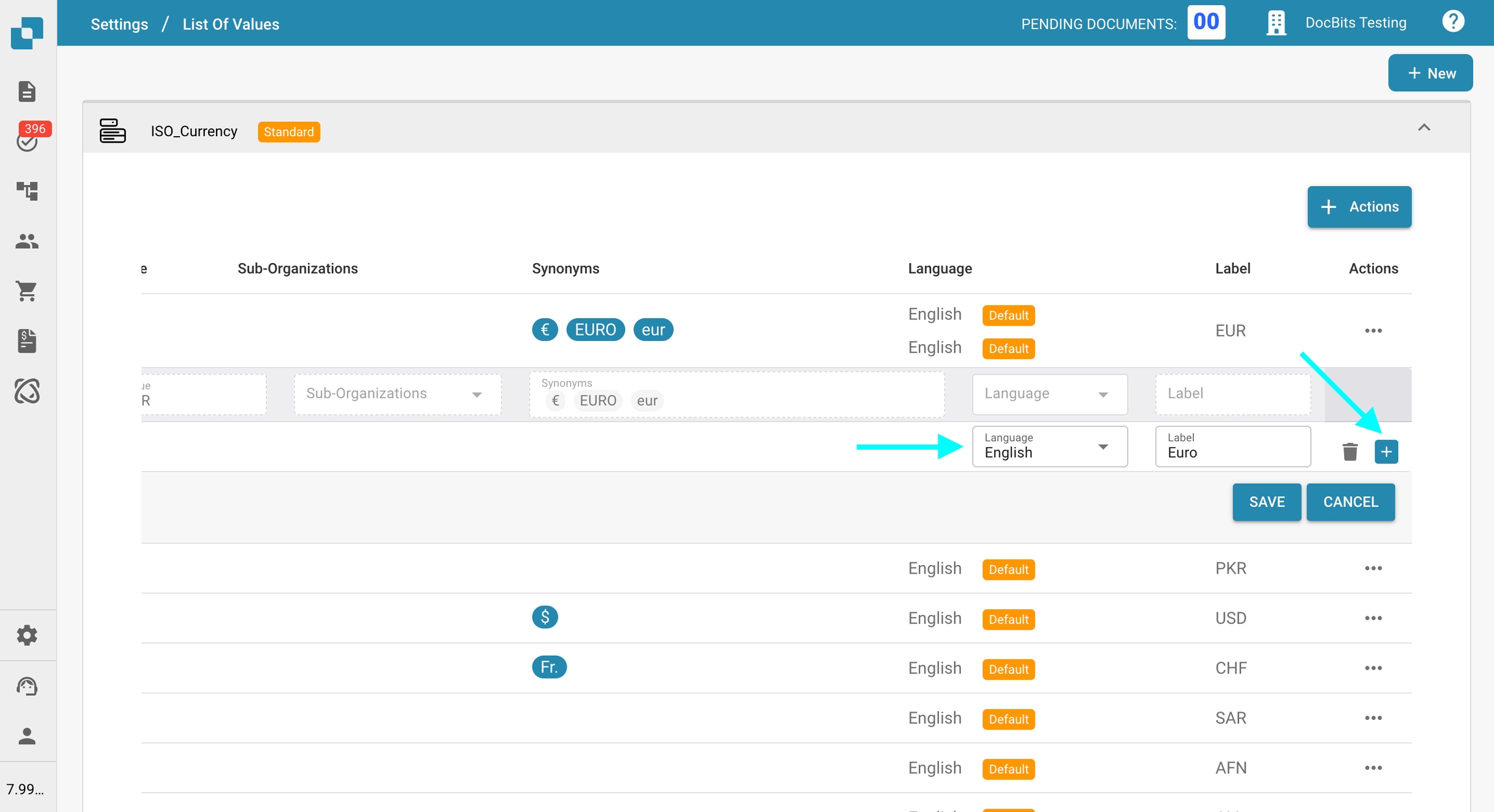
Last updated
Was this helpful?